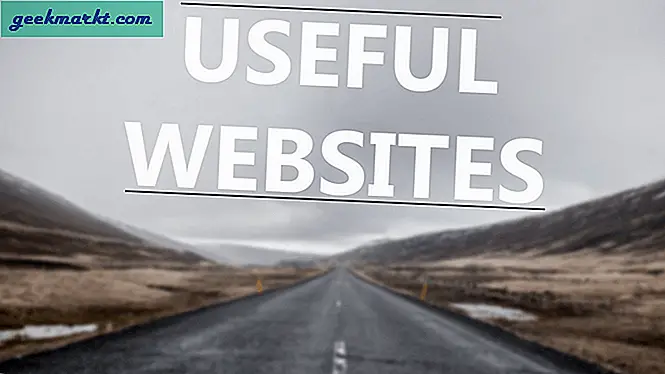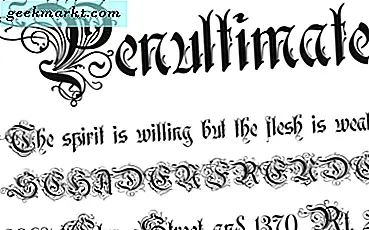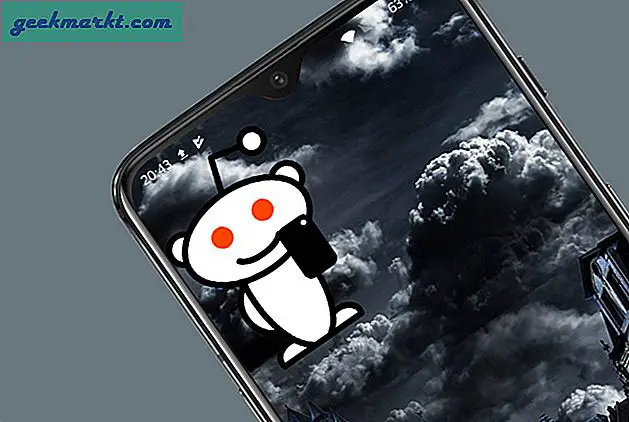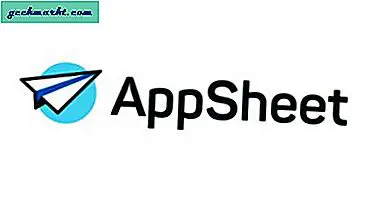दोस्त या परिवार को एक स्क्रीनशॉट भेजना हम सब कुछ समय-समय पर करते हैं। चाहे हम महत्वपूर्ण जानकारी साझा कर रहे हों, एक नई नुस्खा या बस एक मूर्खतापूर्ण ज्ञापन, स्क्रीनशॉट बहुत अच्छे हैं। हालांकि, कभी-कभी हम अपने आईफोन पर जो चीजें कर रहे हैं, उसकी स्क्रीन रिकॉर्डिंग के रूप में उन्हें थोड़ा और दिखाना चाहते हैं।
चाहे वह उन्हें दिखा रहा हो कि किसी निश्चित सुविधा को कैसे प्राप्त किया जाए या किसी निश्चित सेटिंग को ट्विक करें, अपनी आईफोन स्क्रीन रिकॉर्ड करें और इसे दूसरों को भेजें, यह बहुत ही उपयोगी बात हो सकती है। हालांकि, एक दशक के बेहतर हिस्से के लिए, आईफोन पर ऐसा करने के लिए कोई मूल और निहित तरीका नहीं था, और आपको किसी प्रकार के तृतीय-पक्ष ऐप या सॉफ़्टवेयर का उपयोग करना होगा। लेकिन ऐप्पल के प्रशंसकों और उपयोगकर्ताओं ने इस फीचर के लिए क्लैमरिंग के वर्षों के बाद, ऐप्पल ने अंततः सुना।
यह सही है, जिन उपयोगकर्ताओं ने हाल ही में अपने डिवाइस पर हालिया आईओएस 11 अपडेट डाउनलोड किए हैं, वे अब समय-समय पर अपने फोन स्क्रीन रिकॉर्ड कर सकते हैं, वीडियो को सहेज सकते हैं और फिर इसे दूसरों के साथ भेज सकते हैं। इससे भी बेहतर यह तथ्य है कि यह करना बेहद आसान है और केवल कुछ सेकंड लेता है। जब तक आपका डिवाइस आईओएस 11 में अपडेट किया गया है, तब तक आप आईओएस 11 पर अपनी आईफोन स्क्रीन रिकॉर्ड करने के लिए निम्न चरणों का उपयोग कर सकते हैं।
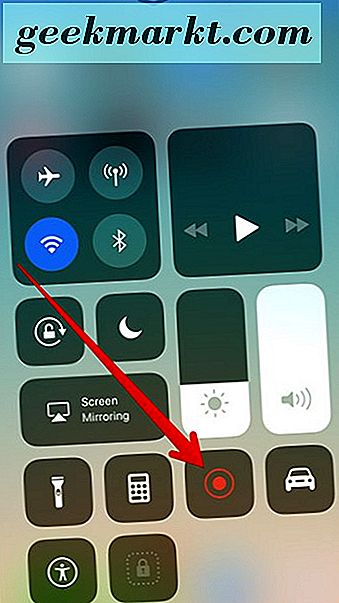
चरण 1: पहली बात यह है कि स्क्रीन रिकॉर्डिंग टूल को नियंत्रण केंद्र में जोड़ना है। इस सुविधा के लिए कोई ऐप नहीं है, इसलिए आपको नियंत्रण केंद्र पर उपकरण इंस्टॉल करने की आवश्यकता है। यह सेटिंग्स पर जाकर, फिर नियंत्रण केंद्र और फिर कस्टमाइज़ कंट्रोल द्वारा किया जा सकता है।
चरण 2: एक बार स्क्रीन रिकॉर्डिंग उपकरण नियंत्रण केंद्र में जोड़ा जाता है, तो आप इसका उपयोग शुरू करने के लिए तैयार हैं। आपको बस इतना करना है कि रिकॉर्ड बटन टैप करें और फिर आपको 3-सेकंड का उलटी गिनती दी जाएगी जब तक कि सुविधा आपकी स्क्रीन को रिकॉर्ड न करे।
चरण 3: जब आप अपनी रिकॉर्डिंग को रोकना चाहते हैं, तो आप या तो नियंत्रण केंद्र पर वापस जा सकते हैं और इसे रोकने के लिए बटन दबा सकते हैं, या अपने डिवाइस के शीर्ष पर लाल बार दबा सकते हैं (बार जो दिखाता है कि आप वास्तव में अपनी स्क्रीन रिकॉर्ड कर रहे हैं )।
चरण 4: रिकॉर्डिंग बंद करने के बाद, रिकॉर्डिंग आपके कैमरा रोल में एक वीडियो के रूप में सहेजी जाएगी और आप इसे देखने, संपादित करने या भेजने के लिए वहां जा सकते हैं।
तो आपके पास यह है, अगर आपके पास आईओएस 11 है, तो यह आपकी स्क्रीन रिकॉर्ड करने से पहले कहीं अधिक आसान है। हालांकि, हम महसूस करते हैं कि हर कोई अपने डिवाइस को आईओएस 11 में अपग्रेड नहीं करना चाहता या नहीं (विशेष रूप से क्योंकि हाल ही में इसे जारी किया गया है)। उन लोगों के लिए, हमने आपके आईफोन स्क्रीन को रिकॉर्ड करने के कुछ अन्य तरीकों को शामिल करने का निर्णय लिया है, जिसके लिए आपको आईओएस 11 की आवश्यकता नहीं है। बेशक, ये मुझे
जैसा कि लेख में पहले उल्लेख किया गया था, आईओएस 11 से पहले अपनी स्क्रीन रिकॉर्ड करना संभव था लेकिन यह थोड़ा और मुश्किल था। आम तौर पर, कुछ अलग-अलग तरीके थे / लोग अपनी स्क्रीन रिकॉर्ड कर सकते हैं। क्विकटाइम प्लेयर का उपयोग करने के लिए सबसे लोकप्रिय तीन, स्क्रीनफ्लो का उपयोग करें, या परावर्तक का उपयोग करें। अब हम उन तीनों विकल्पों में से प्रत्येक पर नज़र डालेंगे जिनके पास आईओएस 11 नहीं है।
क्विकटाइम प्लेयर का उपयोग कर अपनी स्क्रीन रिकॉर्ड करें
यदि आपके पास मैक कंप्यूटर है, एक आईओएस 8 या नया डिवाइस और एक बिजली केबल, तो आप क्विकटाइम प्लेयर के साथ अपनी आईफोन स्क्रीन रिकॉर्ड कर सकते हैं। बस फोन को अपने कंप्यूटर से कनेक्ट करें और प्रोग्राम खोलें। वहां से, नई मूवी रिकॉर्डिंग का चयन करें और फिर ड्रॉपडाउन मेनू में अपना आईफोन ढूंढें। फिर बस वीडियो को रिकॉर्ड और सेव करें, यह वास्तव में उतना आसान है जितना। हालांकि यह आईफोन पर देशी फीचर / टूल जितना आसान नहीं है, यह एक सुंदर सभ्य विकल्प है।
स्क्रीनफ्लो का उपयोग कर अपनी स्क्रीन रिकॉर्ड करें
आखिरी विधि के समान, इस कार्यक्रम के लिए केवल एक मैक कंप्यूटर, एक बिजली केबल और एक आईफोन की आवश्यकता है। आपको बस इतना करना है कि अपने डिवाइस को कनेक्ट करें, प्रोग्राम खोलें, सुनिश्चित करें कि आप उस डिवाइस का चयन करें जिसे आप प्रोग्राम रिकॉर्ड करना चाहते हैं, और यही वह है! एक बार जब आप रिकॉर्डिंग पूरी कर लेंगे, तो यह ऐप आपको संपादित करने देगा और फिर आपके वीडियो को भी सहेज देगा।
परावर्तक का उपयोग कर अपनी स्क्रीन रिकॉर्ड करें
यह अगला विकल्प मुफ़्त नहीं है, लेकिन उपयोग करने में कुछ आसान है क्योंकि आपको अपने डिवाइस को अपने कंप्यूटर से कनेक्ट करने की आवश्यकता नहीं है, और इसमें मैक और विंडोज दोनों संस्करण भी हैं। इसका मतलब है कि ऐप बहुत बहुमुखी है और इसे स्थापित करने और उपयोग करने में भी बहुत आसान है।
तो अगर किसी कारण से आपके पास आईओएस 11 नहीं है या आप इसे डाउनलोड नहीं करना चाहते हैं, तो आपके आईफोन की स्क्रीन रिकॉर्ड करने की बात आने पर इन तरीकों से आपके लिए काम करना चाहिए।